So deinstalliert man die Adware SearchModule vom Betriebssystem
Mac VirusAuch bekannt als: SearchModule Werbung
Der kostenlose Scanner prüft, ob Ihr Computer infiziert ist.
JETZT ENTFERNENUm das Produkt mit vollem Funktionsumfang nutzen zu können, müssen Sie eine Lizenz für Combo Cleaner erwerben. Auf 7 Tage beschränkte kostenlose Testversion verfügbar. Eigentümer und Betreiber von Combo Cleaner ist RCS LT, die Muttergesellschaft von PCRisk.
Was ist SearchModule?
SearchModule ist eine Adware-artige Anwendung mit Browserentführer-Merkmalen Nach erfolgreicher Infiltration liefert diese Anwendung verschiedene unerwünschte und gefährliche Werbung, modifiziert Browser und wirbt für eine gefälschte Suchmaschine. Darüber hinaus kann/können die meiste(n) Adware und Browserentführer browserspezifische Daten aufzeichnen.
Da die meisten Benutzer SearchModule unbeabsichtigt herunterladen/installieren, wird es auch als PUA (potenziell unerwünschte Anwendung) betrachtet. Eine der fragwürdigen Techniken, die zur Verbreitung von SearchModule verwendet werden, sind gefälschte Adobe Flash Player-Updates.
Es ist bemerkenswert, dass illegale Software-Updateprogramme/Installationsprogramme nicht nur zur Verbreitung von PUAs, sondern auch von Trojaner, Ransomware und anderer Malware verwendet werden.
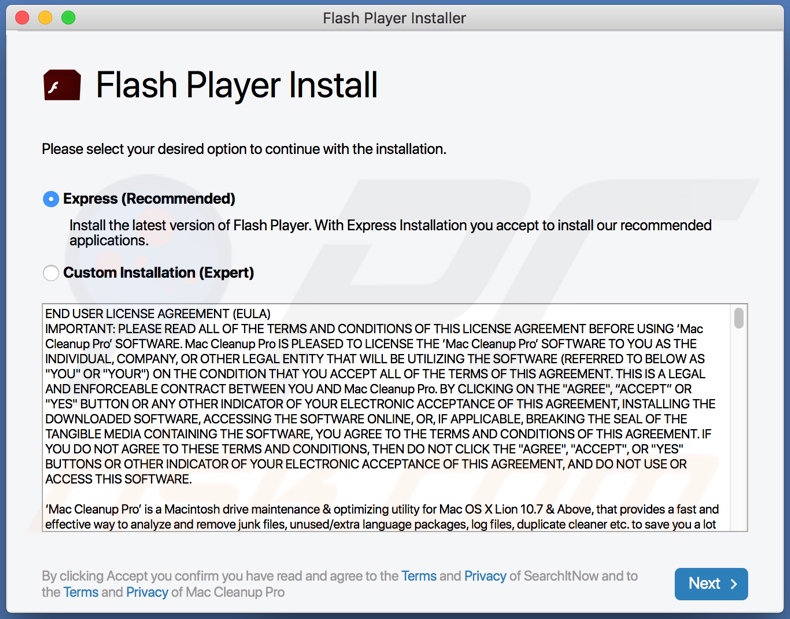
Adware ermöglicht die Platzierung von Pop-ups, Umfragen, Coupons, Bannern und anderen aufdringlichen Anzeigen - normalerweise auf jeder besuchten Webseite. Daher stammen diese Werbeanzeigen nicht von den Webseiten selbst, sondern werden durch Software vom Typ Adware geliefert.
Aufdringliche Werbung schränkt das Surferlebnis erheblich ein, da sie den Seiteninhalt überlagert und die Surfgeschwindigkeit verlangsamt. Wenn diese Werbung angeklickt wird, wird sie auf nicht vertrauenswürdige und/oder böswillige Webseiten umgeleitet.
Sie kann auch Skripte ausführen, um heimlich Software (z.B. PUAs) herunterzuladen/zu installieren. Browserentführer funktionieren, indem sie die Startseite des Browsers, die Standardsuchmaschine und neue Registerkarten-/Fenster-URLs - den Adressen der gefälschten Web-Sucher zuordnen.
Wenn eine solche Software installiert ist, wird daher jede neue Browserregisterkarte/jedes neue Browser-Fenster geöffnet und jede Suchanfrage, die in die URL-Leiste eingegeben wird, an die beworbene Adresse umgeleitet. Illegitime Suchmaschinen können in der Regel keine Suchergebnisse erzeugen, so dass sie auf Google, Bing, Yahoo und andere legitime Suchmaschinen umleiten (oder Weiterleitungsketten verursachen, die mit Google, Bing, Yahoo und anderen legitimen Suchmaschinen enden).
Darüber hinaus können alle Änderungen, die Benutzer an ihren Browsern vorzunehmen versuchen, automatisch zurückgesetzt werden, sofern der Zugriff auf die Einstellungen überhaupt erlaubt ist. Ohne die Entfernung des Browserentführers ist es daher unmöglich, den betroffenen Browser wiederherzustellen.
Wie in der Einleitung erwähnt, kann das SearchModule Datenverfolgungsfunktionen besitzen. Anwendungen dieser Art überwachen häufig die Surfaktivitäten (besuchte URLs, betrachtete Seiten, eingegebene Suchanfragen usw.) und sammeln daraus abgeleitete persönliche Informationen (IP-Adressen, Geo-Standorte und andere Details).
Die gesammelten Daten werden mit hoher Wahrscheinlichkeit dadurch monetarisiert, dass sie mit Dritten (möglicherweise Cyberkriminellen) geteilt oder an diese verkauft werden, mit der Absicht, sie in ähnlicher Weise zu missbrauchen. Zusammenfassend lässt sich sagen, dass das Vorhandensein unerwünschter Anwendungen in Geräten zu verschiedenen Systeminfektionen, ernsthaften Datenschutzproblemen, finanziellen Verlusten und sogar zu Identitätsdiebstahl führen kann.
Um die Integrität der Geräte und die Sicherheit der Benutzer zu gewährleisten, müssen alle verdächtigen Anwendungen und Browser-Erweiterungen/Plug-ins unverzüglich entfernt werden.
| Name | SearchModule Werbung |
| Art der Bedrohung | Adware, Mac Malware, Mac Virus |
| Erkennungsnamen | Avast (MacOS:Adload-AD [Trj]), DrWeb (Adware.Mac.Loader.17), ESET-NOD32 (eine Variante von OSX/TrojanDownloader.Adload), Kaspersky (Not-a-virus:HEUR:AdWare.OSX.Cimpli.k), vollständige Liste (VirusTotal) |
| Zusätzliche Informationen | Diese Anwendung gehört zur Adload-Malware-Familie. |
| Symptome | Ihr Mac wird langsamer als normal, Sie sehen unerwünschte Pop-up-Werbung, Sie werden auf dubiose Webseiten weitergeleitet. |
| Verbreitungsmethoden | Betrügerische Pop-up-Anzeigen, kostenlose Software-Installationsprogramme (Bündelung), gefälschte Flash Player-Installationsprogramme, Torrent-Datei-Downloads. |
| Schaden | Verfolgung des Internet-Browsers (mögliche Datenschutzprobleme), Anzeige unerwünschter Werbung, Weiterleitungen auf zweifelhafte Webseiten, Verlust privater Informationen. |
| Malware-Entfernung (Windows) |
Um mögliche Malware-Infektionen zu entfernen, scannen Sie Ihren Computer mit einer legitimen Antivirus-Software. Unsere Sicherheitsforscher empfehlen die Verwendung von Combo Cleaner. Combo Cleaner herunterladenDer kostenlose Scanner überprüft, ob Ihr Computer infiziert ist. Um das Produkt mit vollem Funktionsumfang nutzen zu können, müssen Sie eine Lizenz für Combo Cleaner erwerben. Auf 7 Tage beschränkte kostenlose Testversion verfügbar. Eigentümer und Betreiber von Combo Cleaner ist RCS LT, die Muttergesellschaft von PCRisk. |
ProgressExpert, HermesLookup und CapitalCharacterSearch sind einige Beispiele für andere Anwendungen vom Typ Adware. Sie erscheinen gewöhnlich und harmlos und locken mit Angeboten verschiedener Funktionalitäten zum Download/zur Installation.
Die beworbenen Funktionen sind jedoch in der Regel nicht funktionsfähig. Dies ist typisch für alle PUAs. Funktionalität und Benutzersicherheit sind irrelevant, da das einzige Ziel unerwünschter Anwendungen darin besteht, Gewinn für die Entwickler zu erzielen.
Anstatt Versprechungen einzulösen, führen PUAs daher aufdringliche Werbekampagnen durch, modifizieren Browser, erzwingen das Öffnen nicht vertrauenswürdiger/bösartiger Webseiten und sammeln private Informationen.
Wie wurde SearchModule auf meinem Computer installiert?
PUAs können zusammen mit anderer Software heruntergeladen/installiert werden. Diese falsche Marketingmethode, bei der reguläre Produkte mit unerwünschten oder böswilligen Zusätzen vorverpackt werden.
Eilige Downloads/Installationen (z.B. Überspringen von Schritten und Abschnitten, Verwendung voreingestellter Optionen usw.) - erhöhen das Risiko, gebündelte Inhalte versehentlich in das System zu lassen. Einige PUAs haben "offizielle" Werbe-Webseiten, von denen sie heruntergeladen werden können.
Durch aufdringliche Werbung werden auch diese Anwendungen verbreitet. Sobald sie angeklickt werden, können sie Skripte zum Herunterladen/Installieren von PUAs ohne Zustimmung des Benutzers ausführen.
Wie lässt sich die Installation potenziell unerwünschter Anwendungen vermeiden?
Es wird dringend empfohlen, vor dem Herunterladen/Installieren von Software zu recherchieren. Alle Downloads sollten nur aus offiziellen und vertrauenswürdigen Quellen erfolgen.
Inoffizielle und kostenlose File-Hosting-Webseiten (Freeware), Peer-to-Peer-Sharing-Netzwerke (BitTorrent, eMule, Gnutella usw.) und andere Drittanbieter-Downloadprogramme bieten oft betrügerische und/oder gebündelte Inhalte an, weshalb von deren Nutzung abgeraten wird. Beim Herunterladen/Installieren ist es wichtig, die Bedingungen zu lesen, alle verfügbaren Optionen zu erkunden, die "Benutzerdefiniert/Erweitert"-Einstellungen zu verwenden und sich von zusätzlichen Anwendungen, Werkzeuge, Funktionen usw. abzumelden.
Aufdringliche Werbung sieht gewöhnlich und harmlos aus, leitet jedoch auf fragwürdige Seiten weiter (z.B. Glücksspiel, Erwachsenen-Dating, Pornographie usw.). Sollten Benutzer auf solche Anzeigen/Weiterleitungen stoßen, müssen sie das System überprüfen und sofort alle verdächtigen Anwendungen und/oder Browser-Erweiterungen/Plug-ins daraus entfernen.
Wenn Ihr Computer bereits mit SearchModule infiziert ist, empfehlen wir, einen Scan mit Combo Cleaner Antivirus für Windows durchzuführen, um diese Adware automatisch zu entfernen.
Dateien im Zusammenhang mit der SearchModule Adware, die entfernt werden müssen:
- ~/Library/Application Support/com.SearchModule/SearchModule
- ~/Library/Application Support/com.SearchModuleDaemon/SearchModule
- ~/Library/LaunchAgents/com.SearchModule.plist
- ~/Library/LaunchDaemons/com.SearchModuleDaemon.plist
WICHTIGER HINWEIS: Betrügerische Einrichtungen/Anwendungen, die SearchModule-Werbeprogramme fördern, sind so konzipiert, dass sie ein neues Geräteprofil erstellen. Führen Sie daher, bevor Sie weitere Schritte zur Entfernung unternehmen, folgende Aktionen durch:
1) Klicken Sie auf das Symbol "Einstellungen" in der Menüleiste und wählen Sie "Profile".

2) Wählen Sie das Profil "SearchModule" und löschen Sie es.

3) Führen Sie einen vollständigen System-Scan mit der Antiviren-Suite Combo Cleaner durch.
Nachdem Sie diese Aktionen durchgeführt haben, können Sie mit weiteren Schritten zur Entfernung dieser Werbesoftware fortfahren.
Umgehende automatische Entfernung von Malware:
Die manuelle Entfernung einer Bedrohung kann ein langer und komplizierter Prozess sein, der fortgeschrittene Computerkenntnisse voraussetzt. Combo Cleaner ist ein professionelles, automatisches Malware-Entfernungstool, das zur Entfernung von Malware empfohlen wird. Laden Sie es durch Anklicken der untenstehenden Schaltfläche herunter:
LADEN Sie Combo Cleaner herunterIndem Sie Software, die auf dieser Internetseite aufgeführt ist, herunterladen, stimmen Sie unseren Datenschutzbestimmungen und Nutzungsbedingungen zu. Der kostenlose Scanner überprüft, ob Ihr Computer infiziert ist. Um das Produkt mit vollem Funktionsumfang nutzen zu können, müssen Sie eine Lizenz für Combo Cleaner erwerben. Auf 7 Tage beschränkte kostenlose Testversion verfügbar. Eigentümer und Betreiber von Combo Cleaner ist RCS LT, die Muttergesellschaft von PCRisk.
Schnellmenü:
- Was ist SearchModule?
- SCHRITT 1. Mit SearchModule verwandte Dateien und Ordner von OSX entfernen.
- SCHRITT 2. SearchModule Werbung von Safari entfernen.
- SCHRITT 3. SearchModule Adware von Google Chrome entfernen.
- SCHRITT 4. SearchModule Werbung von Mozilla Firefox entfernen.
Das Video zeigt, wie man Adware und Browserentführer von einem Mac Computer entfernt:
SearchModule Adware-Entfernung:
Mit SearchModule verwandte, potenziell unerwünschte Anwendungen von Ihrem "Programme" Ordner entfernen:

Klicken Sie auf das Finder Symbol. Im Finder Fenster, wählen Sie "Programme". Im Anwendungen Ordner, suchen Sie nach “MPlayerX”,“NicePlayer”, oder anderen verdächtigen Anwendungen und ziehen sie diese in den Papierkorb. Nachdem Sie die potenziell unerwünschte(n) Anwendung(en) entfernt haben, die online Werbung verursachen, scannen Sie Ihren Mac auf verbleibende, unerwünschte Komponenten.
LADEN Sie die Entfernungssoftware herunter
Combo Cleaner überprüft, ob Ihr Computer infiziert ist. Um das Produkt mit vollem Funktionsumfang nutzen zu können, müssen Sie eine Lizenz für Combo Cleaner erwerben. Auf 7 Tage beschränkte kostenlose Testversion verfügbar. Eigentümer und Betreiber von Combo Cleaner ist RCS LT, die Muttergesellschaft von PCRisk.
SearchModule Werbung bezogene Dateien und Ordner entfernen:

Klicken Sie auf das Finder Symbol aus der Menüleiste, wählen Sie Gehen und klicken Sie auf Zum Ordner gehen...
 Suchen Sie nach Dateien, die von werbefinanzierter Software erzeugt wurden im /Library/LaunchAgents Ordner:
Suchen Sie nach Dateien, die von werbefinanzierter Software erzeugt wurden im /Library/LaunchAgents Ordner:

Im Gehen zu Ordner...Leiste, geben Sie ein: /Library/LaunchAgents

Im "LaunchAgents" Ordner, suchen Sie nach allen kürzlich hinzugefügten, verdächtigen Dateien und bewegen Sie diese in den Papierkorb. Beispiele für Dateien, die von werbefinanzierter Software erzeugt wurden - "installmac.AppRemoval.plist", "myppes.download.plist", "mykotlerino.ltvbit.plist", "kuklorest.update.plist", etc. Werbefinanzierte Software installiert häufig mehrere Dateien zur gleichen Zeit.
 Suchen Sie nach Dateien, die von werbefinanzierter Software erzeugt wurden im /Library/Application Support Ordner:
Suchen Sie nach Dateien, die von werbefinanzierter Software erzeugt wurden im /Library/Application Support Ordner:

Im Gehen zu Ordner...Leiste, geben Sie ein: /Library/Application Support

Im "Application Support" Ordner, suchen Sie nach allen kürzlich hinzugefügten, verdächtigen Ordnern. Zum Beispiel "MplayerX" oder "NicePlayer" und bewegen Sie diese Ordner in den Papierkorb.
 Suchen Sie nach Dateien, die von werbefinanzierter Software erzeugt wurden im ~/Library/LaunchAgents Ordner:
Suchen Sie nach Dateien, die von werbefinanzierter Software erzeugt wurden im ~/Library/LaunchAgents Ordner:

Im Gehen zu Ordner Leiste, geben Sie ein: ~/Library/LaunchAgents
 Im "LaunchAgents" Ordner, suchen Sie nach allen kürzlich hinzugefügten, verdächtigen Dateien und bewegen Sie diese Ordner in den Papierkorb. Beispiele für Dateien, die von werbefinanzierter Software erzeugt wurden - "installmac.AppRemoval.plist", "myppes.download.plist", "mykotlerino.ltvbit.plist", "kuklorest.update.plist", etc. Werbefinanzierte Software installiert häufig mehrere Dateien zur gleichen Zeit.
Im "LaunchAgents" Ordner, suchen Sie nach allen kürzlich hinzugefügten, verdächtigen Dateien und bewegen Sie diese Ordner in den Papierkorb. Beispiele für Dateien, die von werbefinanzierter Software erzeugt wurden - "installmac.AppRemoval.plist", "myppes.download.plist", "mykotlerino.ltvbit.plist", "kuklorest.update.plist", etc. Werbefinanzierte Software installiert häufig mehrere Dateien zur gleichen Zeit.
 Suchen Sie nach Dateien, die von werbefinanzierter Software erzeugt wurden im /Library/LaunchDaemons Ordner:
Suchen Sie nach Dateien, die von werbefinanzierter Software erzeugt wurden im /Library/LaunchDaemons Ordner:

Im Gehen zu Ordner Leiste, geben Sie ein: ~/Library/LaunchDaemons
 Im "LaunchDaemons" Ordner, suchen Sie nach allen kürzlich hinzugefügten, verdächtigen Dateien. Zum Beispiel "com.aoudad.net-preferences.plist", "com.myppes.net-preferences.plist", "com.kuklorest.net-preferences.plist", "com.avickUpd.plist", etc., und bewegen Sie diese in den Papierkorb.
Im "LaunchDaemons" Ordner, suchen Sie nach allen kürzlich hinzugefügten, verdächtigen Dateien. Zum Beispiel "com.aoudad.net-preferences.plist", "com.myppes.net-preferences.plist", "com.kuklorest.net-preferences.plist", "com.avickUpd.plist", etc., und bewegen Sie diese in den Papierkorb.
 Scannen Sie Ihren Computer mit Combo Cleaner:
Scannen Sie Ihren Computer mit Combo Cleaner:
Wenn Sie alle Schritte in der richtigen Reihenfolge befolgt haben, sollte Ihr Mac frei von Infektionen sein. Um sicherzustellen, dass Ihr System nicht infiziert ist, scannen Sie es mit Combo Cleaner Antivirus. HIER herunterladen. Nach dem Herunterladen der Datei, klicken Sie auf das Installationsprogramm combocleaner.dmg. Ziehen Sie im geöffneten Fenster das Symbol Combo Cleaner auf das Symbol Anwendungen und legen Sie es dort ab. Öffnen Sie jetzt Ihr Launchpad und klicken Sie auf das Symbol Combo Cleaner. Warten Sie, bis Combo Cleaner seine Virendatenbank aktualisiert hat und klicken Sie auf die Schaltfläche „Combo Scan starten“.

Combo Cleaner scannt Ihren Mac jetzt auf Infektionen mit Malware. Wenn der Antivirus-Scan „Keine Bedrohungen gefunden“ anzeigt, heißt das, dass Sie mit dem Entfernungsleitfaden fortfahren können. Andernfalls wird empfohlen, alle gefundenen Infektionen vorher zu entfernen.

Nachdem Dateien und Ordner entfernt wurden, die von dieser werbefinanzierten Software erzeugt wurden, entfernen Sie weiter falsche Erweiterungen von Ihren Internetbrowsern.
SearchModule Werbung Startseiten und Standard Internetsuchmaschinen von Internetbrowsern:
 Bösartige Erweiterungen von Safari entfernen:
Bösartige Erweiterungen von Safari entfernen:
SearchModule Werbung bezogene Safari Erweiterungen entfernen:

Öffnen Sie den Safari Browser. Aus der Menüleiste wählen Sie "Safari" und klicken Sie auf "Benutzereinstellungen...".

Im Benutzereinstellungen Fenster wählen Sie "Erweiterungen" und suchen Sie nach kürzlich installierten, verdächtigen Erweiterungen. Wenn Sie sie gefunden haben, klicken Sie auf "Deinstallieren" Symbol daneben. Beachten Sie, dass Sie alle Erweiterungen sicher von ihrem Safari Browser deinstallieren können. Keine davon sind unabdingbar für die normale Funktion des Browsers.
- Falls Sie weiterhin Probleme mit Browserweiterleitungen und unerwünschter Werbung haben - Safari zurücksetzen.
 Bösartige Programmerweiterungen von Mozilla Firefox entfernen:
Bösartige Programmerweiterungen von Mozilla Firefox entfernen:
SearchModule Werbung bezogene Mozilla Firefox Zusätze entfernen:

Öffen Sie Ihren Mozilla Firefox Browser. In der oberen rechten Ecke des Bildschirms, klicken Sie auf das "Menü öffnen" (drei horizontale Linien) Symbol. Aus dem geöffneten Menü wählen Sie "Zusätze".

Wählen Sie den "Erweiterungen" Reiter und suchen Sie nach allen kürzlich installierten, verdächtigen Zusätzen. Wenn Sie sie gefunden haben, klicken Sie auf das "Entfernen" Symbol daneben. Beachten Sie, dass Sie alle Erweiterungen deinstallieren von Ihrem Mozilla Firefox Browser entfernen können - keine davon sind unabdingbar für die normale Funktion des Browsers.
- Falls Sie weiterhin Probleme mit Browserweiterleitungen und unerwünschter Werbung haben - Mozilla Firefox zurücksetzen.
 Bösartige Erweiterungen von Google Chrome entfernen:
Bösartige Erweiterungen von Google Chrome entfernen:
SearchModule Werbung bezogene Google Chrome Zusätze entfernen:

Öffnen Sie Google Chrome und klicken Sie auf das "Chrome Menü" (drei horizontale Linien) Symbol, das sich in der rechten oberen Ecke des Browserfensters befindet. Vom Klappmenü wählen Sie "Mehr Hilfsmittel" und wählen Sie "Erweiterungen".

Im "Erweiterungen" Fenster, suchen Sie nach allen kürzlich installierten, versächtigen Zusätzen. Wenn Sie sie gefunden haben, klicken Sie auf das "Papierkorb" Symbol daneben. Beachten Sie, dass Sie alle Erweiterungen sicher von Ihrem Google Chrome Browser entfernen können - keine davon sind unabdingbar für die normale Funktion des Browsers.
- IFalls Sie weiterhin Probleme mit Browserweiterleitungen und unerwünschter Werbung haben - Google Chrome zurücksetzen.
Teilen:

Tomas Meskauskas
Erfahrener Sicherheitsforscher, professioneller Malware-Analyst
Meine Leidenschaft gilt der Computersicherheit und -technologie. Ich habe mehr als 10 Jahre Erfahrung in verschiedenen Unternehmen im Zusammenhang mit der Lösung computertechnischer Probleme und der Internetsicherheit. Seit 2010 arbeite ich als Autor und Redakteur für PCrisk. Folgen Sie mir auf Twitter und LinkedIn, um über die neuesten Bedrohungen der Online-Sicherheit informiert zu bleiben.
Das Sicherheitsportal PCrisk wird von der Firma RCS LT bereitgestellt.
Gemeinsam klären Sicherheitsforscher Computerbenutzer über die neuesten Online-Sicherheitsbedrohungen auf. Weitere Informationen über das Unternehmen RCS LT.
Unsere Anleitungen zur Entfernung von Malware sind kostenlos. Wenn Sie uns jedoch unterstützen möchten, können Sie uns eine Spende schicken.
SpendenDas Sicherheitsportal PCrisk wird von der Firma RCS LT bereitgestellt.
Gemeinsam klären Sicherheitsforscher Computerbenutzer über die neuesten Online-Sicherheitsbedrohungen auf. Weitere Informationen über das Unternehmen RCS LT.
Unsere Anleitungen zur Entfernung von Malware sind kostenlos. Wenn Sie uns jedoch unterstützen möchten, können Sie uns eine Spende schicken.
Spenden
▼ Diskussion einblenden